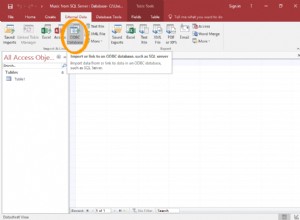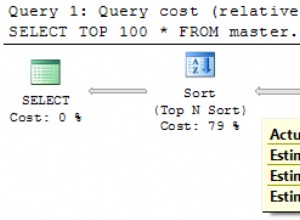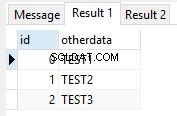Voici les manières possibles de voir la version :
Méthode 1 : Connectez-vous à l'instance de SQL Server, puis exécutez la requête suivante :
Select @@version
Voici un exemple de sortie de cette requête :
Microsoft SQL Server 2008 (SP1) - 10.0.2531.0 (X64) Mar 29 2009
10:11:52 Copyright (c) 1988-2008 Microsoft Corporation Express
Edition (64-bit) on Windows NT 6.1 <X64> (Build 7600: )
Méthode 2 : Connectez-vous au serveur à l'aide de l'Explorateur d'objets dans SQL Server Management Studio. Une fois l'Explorateur d'objets connecté, il affichera les informations de version entre parenthèses, ainsi que le nom d'utilisateur utilisé pour se connecter à l'instance spécifique de SQL Server.
Méthode 3 : Regardez les premières lignes du fichier Errorlog pour cette instance. Par défaut, le journal des erreurs se trouve dans Program Files\Microsoft SQL Server\MSSQL.n\MSSQL\LOG\ERRORLOG et ERRORLOG.n des dossiers. Les entrées peuvent ressembler à ce qui suit :
2011-03-27 22:31:33.50 Server Microsoft SQL Server 2008 (SP1) - 10.0.2531.0 (X64) Mar 29 2009 10:11:52 Copyright (c) 1988-2008 Microsoft Corporation Express Edition (64-bit) on Windows NT 6.1 <X64> (Build 7600: )
Comme vous pouvez le voir, cette entrée donne toutes les informations nécessaires sur le produit, telles que la version, le niveau de produit, 64 bits contre 32 bits, l'édition de SQL Server et la version du système d'exploitation sur laquelle SQL Server est exécuté.
Méthode 4 : Connectez-vous à l'instance de SQL Server, puis exécutez la requête suivante :
SELECT SERVERPROPERTY('productversion'), SERVERPROPERTY ('productlevel'), SERVERPROPERTY ('edition')
Remarque Cette requête fonctionne avec n'importe quelle instance de SQL Server 2000 ou d'une version ultérieure